tmate è un multiplexer di terminale con condivisione istantanea del terminale, ovvero consente di condividere la sessione del terminale con un numero di utenti fidati. È simile al concetto di multicasting. Tutti i destinatari possono visualizzare la sessione del terminale tramite una connessione SSH.
tmate è in realtà un fork di Tmux, un popolare multiplexer di terminali che ti consente di utilizzare diversi programmi in un unico terminale. Ti offre un'esperienza di tipo IDE nella finestra del terminale.
Come tmate consente la condivisione del terminale!
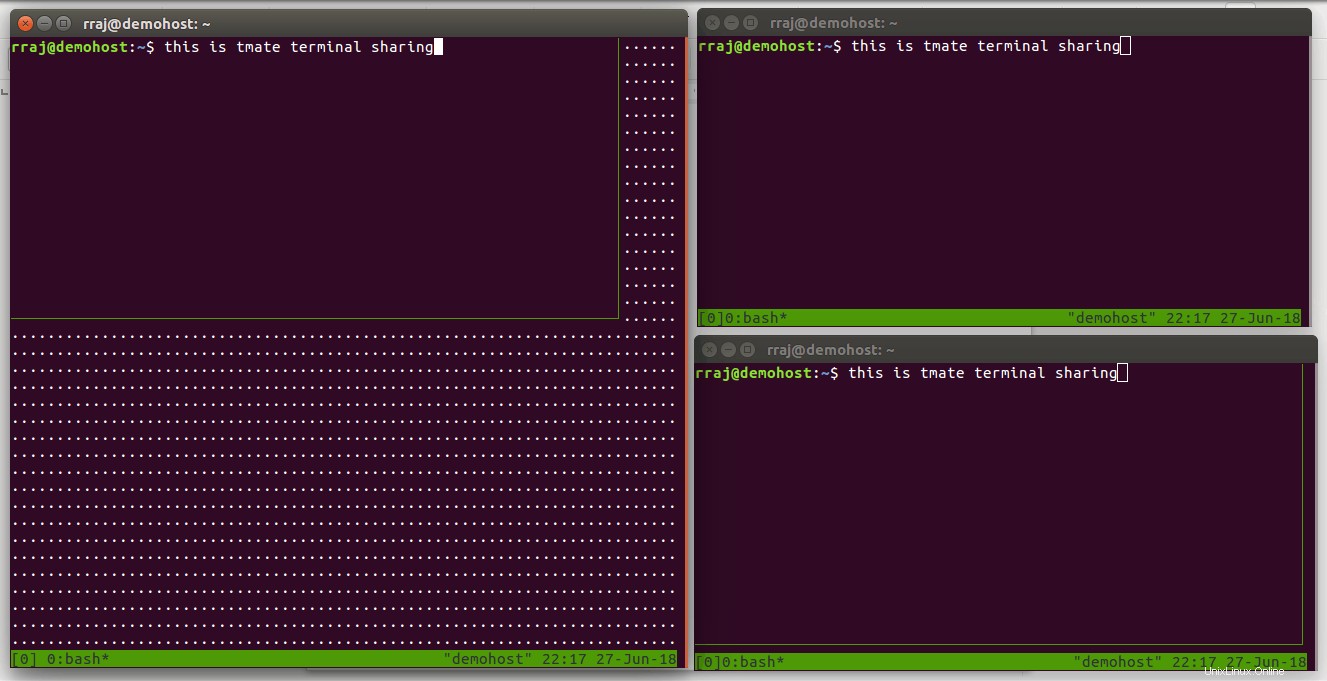
All'avvio di Tmate, stabilirà prima una connessione SSH (secure shell) a tmate.io sito Web che funge da server su Internet. Una volta stabilita la connessione, viene generato un token URL SSH casuale per ciascuna sessione. L'ID URL ssh verrà visualizzato nella parte inferiore della sessione del terminale. Ora il terminale è pronto per essere condiviso.
I compagni di squadra fidati possono accedere alla sessione del tuo terminale tramite l'ID URL e possono utilizzarlo finché la connessione è attiva. A mio parere, la migliore applicazione di tmate è assistere in progetti di gruppo, o eseguire il debug del progetto con un team di sviluppatori, o ottenere supporto tecnico sulla rete remota.
Come installare tmate in Linux
tmate è un programma popolare e quindi è disponibile nei repository predefiniti della maggior parte delle distribuzioni Linux. Tutto quello che devi fare è usare il gestore di pacchetti della tua distribuzione Linux e installarlo.
Elencherò alcuni degli esempi per la tua comodità.
Nelle distribuzioni Linux basate su Debian e Ubuntu, usa questo comando:
sudo apt install tmatePer Fedora, puoi usare questo comando:
sudo dnf install tmatetmate è disponibile in AUR, quindi puoi usare il tuo AUR Helper preferito in Arch Linux:
yaourt -S tmateIn openSUSE, puoi zypper per installare tmate:
sudo zypper in tmateCome condividere il terminale con tmate
Vediamo i passaggi per utilizzare tmate e condividere la sessione del terminale con gli altri.
Fase 1:genera coppia di chiavi SSH
Per usare tmate, dobbiamo creare una coppia di chiavi SSH. Il programma tmate stabilisce prima una connessione SSH sicura della macchina host con il sito Web tmate.io utilizzando quella coppia di chiavi SSH.
Inoltre, l'autenticazione di tutte le macchine client che tentano di connettersi al terminale host viene eseguita anche dal server tmate.io tramite le stesse chiavi ssh. Quindi, ogni sistema dovrebbe avere la propria chiave SSH generata.
Usa questo comando per generare ssh-key:
ssh-keygen -t rsaFase 2:usa tmate sul sistema host
Sul sistema in cui verrà utilizzata la sessione del terminale, apri un terminale e inserisci il comando "tmate" nel tuo terminale.
tmateLa schermata delle sessioni di tmate è simile a:
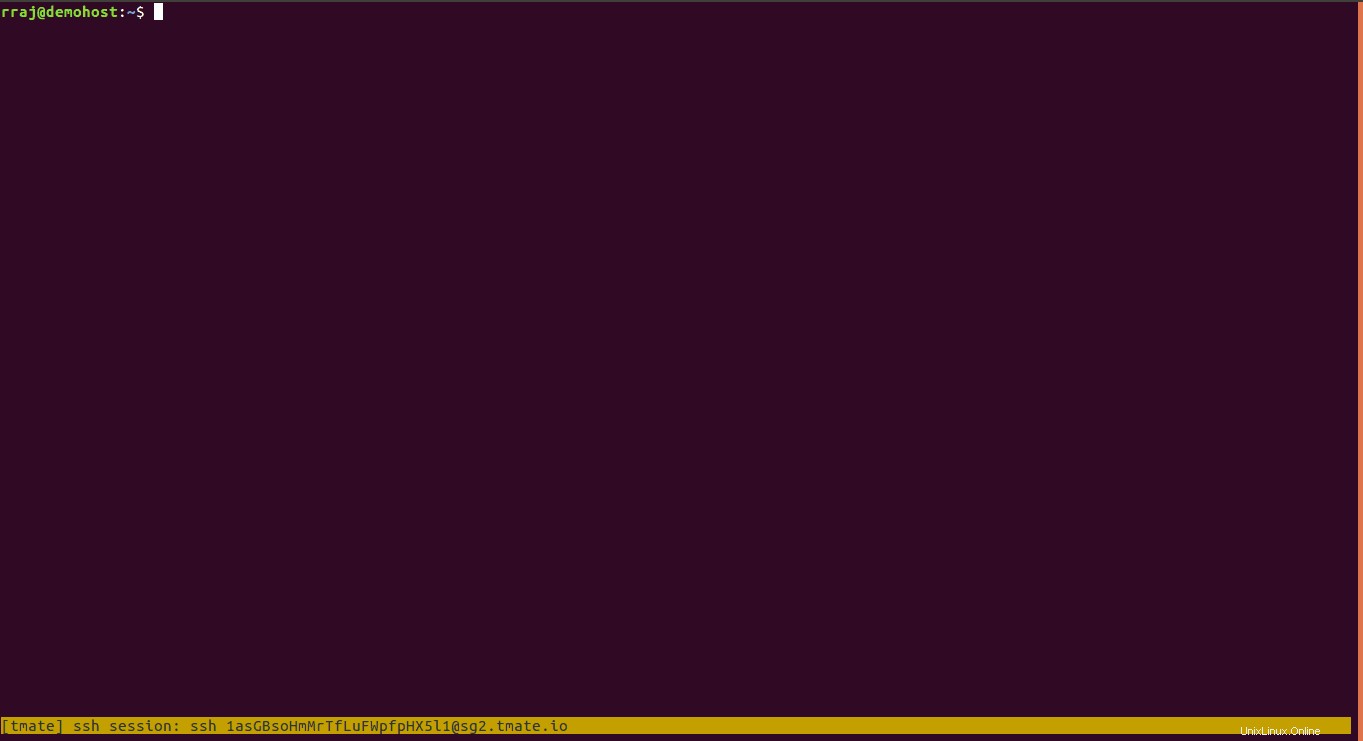
Noteresti che in pochi secondi l'ID della sessione SSH scomparirà. Hai bisogno di questo ID sessione in modo che altri possano visualizzare la tua sessione.
Per trovare l'ID tmate sesson, utilizzare il comando seguente:
tmate show-messages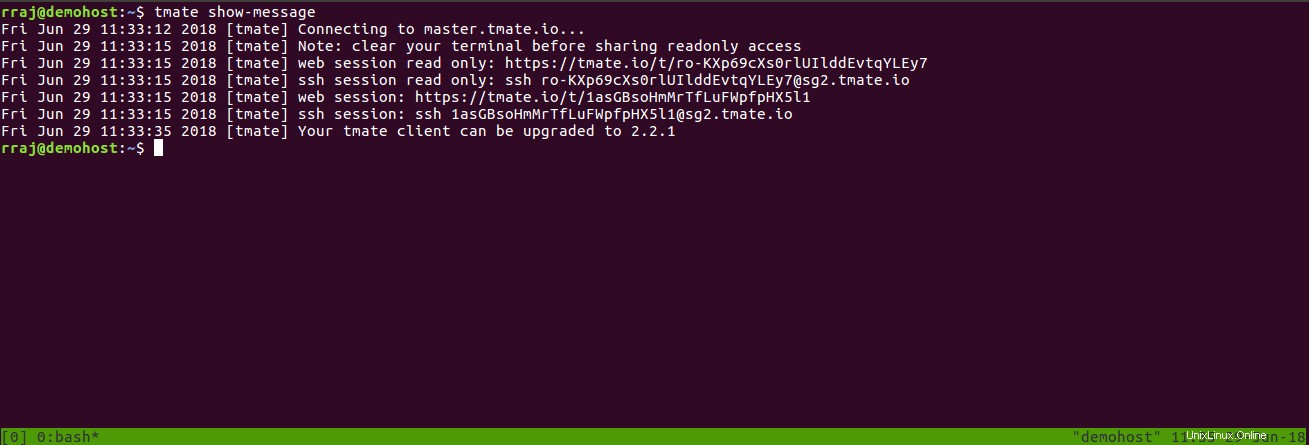
Fase 3:accedi alla sessione tmate
Condividi l'ID della sessione SSH con i tuoi fidati compagni di squadra e loro potranno accedere al tuo terminale usando questo comando nel loro terminale.
ssh <SSH_Session_ID>Ad esempio, nel mio caso, sarebbe:
ssh [email protected]Per impostazione predefinita, tmate consente sia l'accesso in lettura che in scrittura alla sessione del terminale condiviso. Ciò significa che chiunque sia connesso alla tua sessione può eseguire comandi nel tuo terminale.
Se non lo desideri, puoi condividere l'ID della sessione di sola lettura. Se guardi l'output del comando show-messages, noterai che ci sono diversi ID di sessione. Qui puoi trovare l'ID della sessione di sola lettura.
Non solo con SSH, puoi condividere il tuo terminale anche tramite l'URL web. Puoi ottenere l'URL della sessione web nell'output dei messaggi di spettacolo (come mostrato nell'immagine sopra).
Fase 4:termina la sessione di tmate
Usa il comando "exit" per uscire dalla sessione tmate.
exitTi piace tmux?
Poiché tmate è basato su tmux, puoi usare tutti i comandi tmux nelle sessioni del terminale tmate. Questo è molto utile per gli utenti esperti di Linux.
Spero che questo breve articolo sulla condivisione del terminale con tmate ti sia piaciuto. Qual è la tua esperienza con esso. Condividi con noi.
Autore :Rishi Raj Gautam è un amante di Linux e un attivista open source.